| Bespaar
uitknippaden met uw JPG-foto's
Het is mogelijk om een uitknippad op te slaan met uw JPG-
bestand in Photoshop als u het gemakkelijker wil maken voor iemand die uw
foto koopt om het onderwerp te isoleren en uit te knippen van de achtergrond.
Dit is heel gebruikelijk voor bijvoorbeeld voorwerpen tegen een effen of
witte achtergrond.
Het toevoegen van een uitknippad komt het meest voor in foto's met een onderwerp dat is geïsoleerd tegen een witte of effen kleur.
Hier wordt uitgelegd hoe u een knippad kunt maken en bewaren met uw JPG-afbeelding:
- Open uw foto in Photoshop.
- Selecteer padenpalet "Nieuw pad", klik op OK.
- Met behulp van de Pentool, maakt u een enkel pad dat uw onderwerp
zo DICHT mogelijk omlijnt en ervoor zorgt dat u zo vast mogelijk aan de randen
van uw foto-onderwerp wordt gehouden.
- Klik op bestand ... Opslaan als ... en kies "JPEG". Geef een naam en sla
uw JPG-bestand op en u bent klaar!
(Let op: Het gebruik van "Opslaan voor web" zal ertoe leiden dat u uw
uitknippad verliest.. u moet gebruik maken van het "Opslaan als..." commando.)
Zie het voorbeeld hieronder:
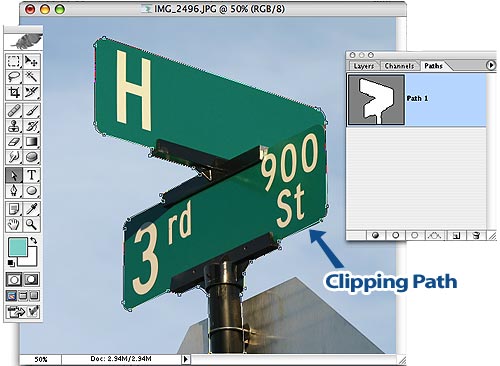
|